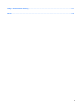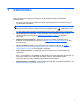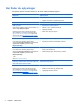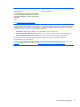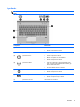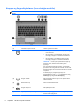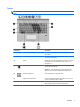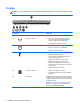User Guide - Windows 8
Knapper og fingeraftrykslæser (kun udvalgte modeller)
BEMÆRK: Din computer kan se en anelse anderledes ud end den, der er vist i illustrationen i dette
afsnit.
Komponent Beskrivelse
(1) Tænd/sluk-knap til TouchPad Tænder og slukker TouchPad.
(2)
Tænd/sluk-knap ● Når computeren er slukket, skal du trykke på knappen
for at tænde den.
●
Når computeren er i slumretilstand, skal du trykke
kortvarigt på knappen for at afslutte slumretilstand.
● Når computeren er i dvaletilstand, skal du trykke
kortvarigt på knappen for at afslutte dvaletilstand.
FORSIGTIG: Hvis du trykker på tænd/sluk-knappen og
holder den nede, medfører det tab af ikke-gemte
oplysninger.
Hvis computeren ikke længere reagerer, og Windows®-
procedurerne for lukning ikke kan anvendes, skal du holde
tænd/sluk-knappen inde i mindst fem sekunder for at slukke
computeren.
Se Strømstyring for yderligere oplysninger om
strømindstillingerne. Skriv strøm på startskærmen, vælg
Indstillinger og vælg derefter Strømstyring.
(3)
Knappen Trådløs Slår den trådløse funktion til og fra, men opretter ikke en
trådløs forbindelse.
(4)
Webbrowser-knap Åbner din standardwebbrowser.
(5)
Knappen Slå lyd fra Slår højttalerlyden fra/til.
(6) Fingeraftrykslæser (kun udvalgte modeller) Gør det muligt at logge på Windows vha. fingeraftryk i
stedet for med adgangskode.
6 Kapitel 2 Lær din computer at kende